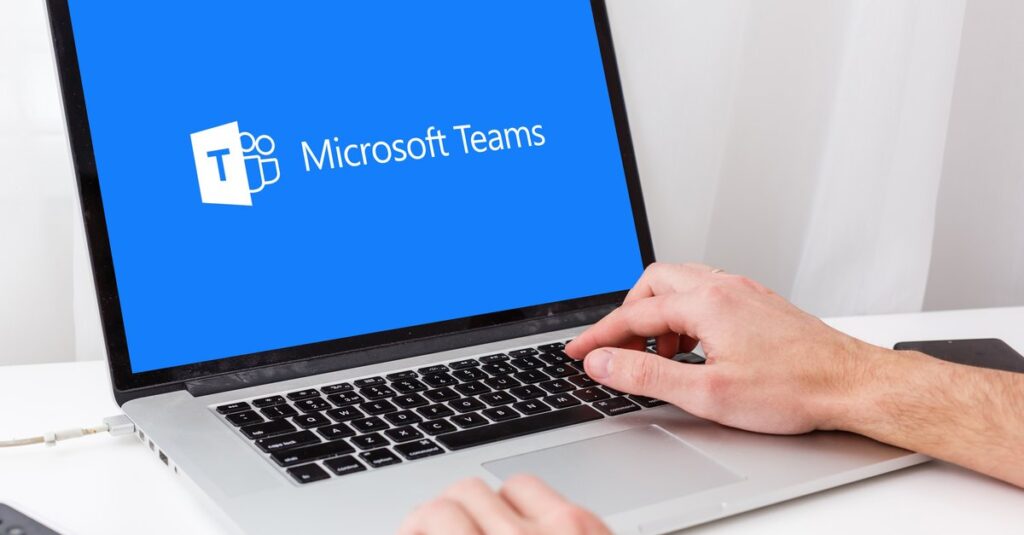Podobnie jak w przypadku wielu innych narzędzi do czatu, Microsoft Teams również wyświetla zieloną kropkę, gdy jesteś aktywny i obecny. Jednakże, gdy tylko będziesz przez jakiś czas nieaktywny lub komputer przejdzie w tryb oszczędzania energii, status automatycznie zmieni kolor na żółty i zostanie ustawiony na „nieobecny”. Czy zawsze możesz zachować status „zielony” dla drużyn?
Wersja: 1.6.00.18681
Języki Niemiecki
Licencja: Pełna wersja
Platformy: Windows 7, Windows 8, Windows, Windows 10
Poniższe kroki należy wykonać na własne ryzyko. Dzięki kilku sztuczkom możliwe jest, że status Teams nie zmieni się automatycznie. W idealnym przypadku aplikacja Teams powinna być uruchomiona na komputerze, a nie jako aplikacja na smartfonie (aby pobrać aplikację Teams na PC).
Zespoły: Zawsze utrzymuj status zielony
Aby uniknąć ustawienia jako „nieaktywny” lub „nieobecny”, możesz wykonać następujące czynności:
Jeśli i tak siedzisz (lub leżysz) w pobliżu komputera lub laptopa, wystarczy, że to zrobisz poruszając myszką co kilka minut. Istnieją również programy, które umożliwiają automatyczne wykonywanie ruchów myszą i kliknięć. Następnie na przykład otwórz dokument tekstowy i poproś kliknięcia, aby na stałe kliknął puste miejsce. Alternatywnie, możesz również utwórz pusty dokument tekstowy. Następnie umieść ciężki przedmiot, taki jak pilot lub smartfon na klawiszu klawiaturyaby był on trwale aktywny. Odpowiednia litera będzie teraz wpisana w dokumencie w nieskończoność, a Ty pozostaniesz zalogowany jako „obecny” na komputerze. Ale nie powinieneś pozwalać, aby robiło to godzinami, ponieważ program może w pewnym momencie ulec awarii. Jeśli masz zainstalowany program Excel lub inny arkusz kalkulacyjny, naciśnij na środkowym przycisku myszy. Ustawia to tryb „przewijania”, który umożliwia przewijanie do niższych obszarów tabeli za pomocą myszy. Przeciąga kursor myszy na dół tabeli, dzięki czemu możesz bardzo powoli nawigować w dół. Możesz tak pozostać przez jakiś czas, dopóki Excel nie przejrzy dziesiątek tysięcy pustych wierszy tabeli. Jeśli nie działa z myszą, umieść coś na klawiszu „strzałki w dół” na klawiaturze. Ty też możesz taki dostać drugie konto dla drużyn Utwórz login, którym logujesz się np. w innej przeglądarce lub smartfonie. Następnie zacznij wideokonferencję ze sobą Ustaw status z „Zajęty” na „Aktywny”. Wystarczy też otworzyć dowolny czat w Teamsach, następnie przejść do pola tekstowego i przytrzymać na stałe klawisz Shift za pomocą ciężkiego przedmiotu. Można też po prostu wideo trwale w nieskończonej pętli rozmnażać się. Dzięki „Status Holder” dostępne jest nawet małe, bezpłatne narzędzie, które na stałe utrzymuje status „zielony”. Programu nie trzeba instalować, ale należy go także pobrać na komputer (w celu pobrania).
Zapobieganie „nieobecności” w zespołach: o tym należy pamiętać
Instrukcje nie mają na celu pomóc Ci uniknąć ważnych prac. Nawet jeśli utrzymujesz status aktywnego, brak pracy lub inne oznaki mogą wskazywać, że zamiast być aktywnym, leżysz na sofie. Jednocześnie nie wydaje się to najbardziej zrelaksowanym pracodawcą, jeśli od razu musisz uzasadniać swoją nieaktywność w zespołach.
GIGA poleca
Więcej ciekawych artykułów
Nie chcesz przegapić kolejnych aktualności ze świata technologii, gier i popkultury? Brak aktualnych testów i poradników? Następnie śledź nas na Facebooku lub Twitterze.